如何用CAD的多段线绘制出曲线
返回如何用CAD的多段线绘制出曲线
平面设计、绘图的时候我们要用到CAD。在使用CAD进行图纸的绘制的时候,经常会遇到绘制曲线图形的时候,很多人的常用方法是使用圆弧或者是样条曲线工具来绘制出曲线图形,那么,还有其他的方法可以绘制出曲线吗?我们在使用CAD中是怎么用多段线画出我们的曲线呢?今天小编就以使用多段线绘制样条曲线为例来给大家说说如何绘制曲线吧。
1. 首先打开40001百老汇CAD软件,在左边的工具栏中可以找到多段线,然后点击【多段线】工具。或是点击上方工具栏中的【绘图】,选择需要使用的【多段线】;
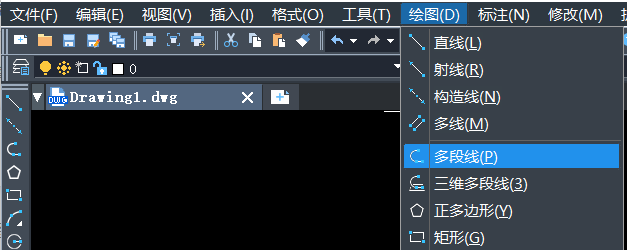
2. 根据下方命令行的提示点击绘图区选定曲线所在位置,然后就输入【A】,点击【确定(Enter)】,
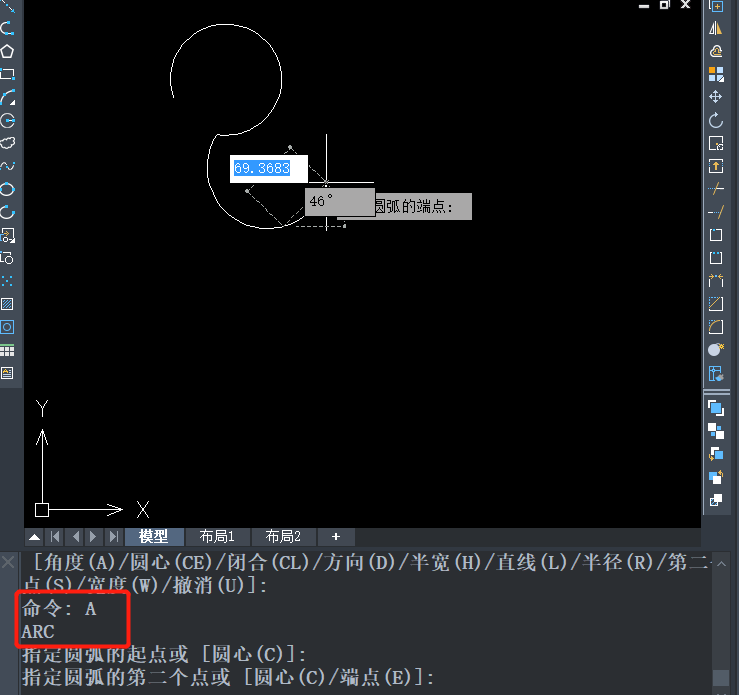
3. 接下来我的接着输入【S】,然后点击【确定(Enter)】,再在绘图的地方点击第二个点,对曲线进行调试了。
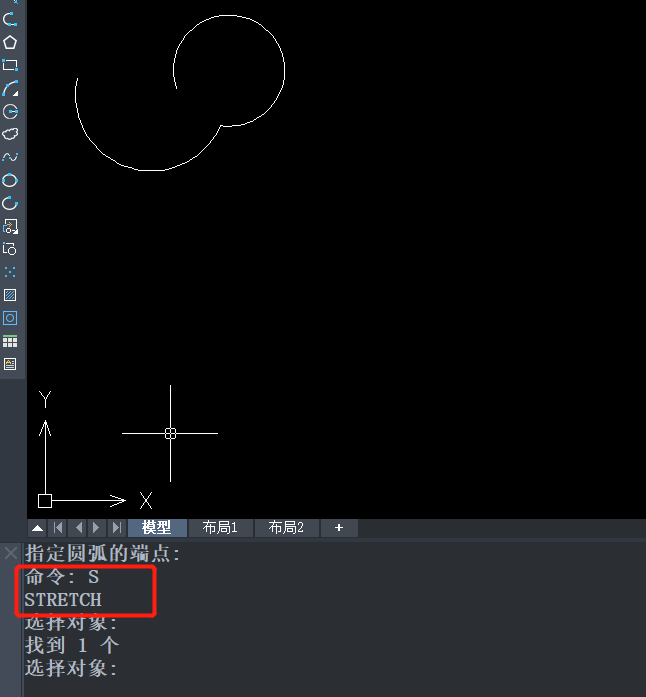
以上是我们提供的多段线画曲线的方法啦。
推荐阅读:三维CAD
推荐阅读:CAD


























